Come reimpostare il tuo Nintendo Switch senza perdere i dati di gioco

Se il tuo Nintendo Switch sta avendo un problema serio o vuoi semplicemente cancellarlo prima di venderlo a qualcuno, potresti aver bisogno fare un hard reset. Lo Switch ha diverse opzioni per eseguire il nuking dei dati e ricominciare da capo, quindi è utile sapere quale fa cosa.
Fino a quando Nintendo non avvierà il suo servizio online nell'autunno del 2017, tutti i tuoi dati saranno archiviati localmente sul tuo dispositivo. Ciò significa che se devi pulire completamente la tua console, perderai il tuo Breath of the Wild e lo salvi. Fortunatamente, Nintendo ha diverse opzioni per cancellare i dati della tua console:
- Ripristina cache: Questa opzione elimina tutti gli ID, le password e la cronologia di navigazione sul tuo dispositivo. Questo è utile se si desidera disconnettere i propri account di social media, cancellare i cookie su un sito Web che potrebbe non funzionare o cancellare la cronologia di navigazione perché si stavano esplorando siti illeciti con il proprio Switch, di tutti i dispositivi.
- Ripristina tastiera: Questo ripristina il testo predittivo della tastiera. Se Nintendo non riesce a capire cosa stai dicendo, potrebbe valerne la pena.
- Inizializza console: Nonostante il nome innocuo, questa è l'opzione nucleare. Questa opzione cancellerà tutti i tuoi dati . A meno che tu non stia bene con la ripetizione di tutti quei santuari e la perdita della tua spada principale, probabilmente non dovresti farlo eccetto che come ultima risorsa.
- Inizializza la console senza eliminare i dati di salvataggio: Questa opzione è la migliore per il debug, ma è un po 'più difficile del resto. Ciò cancellerà tutto sulla console tranne i dati di salvataggio del gioco, schermate e le informazioni sull'account utente. Mentre tutte le altre opzioni in questo elenco sono disponibili dal menu delle impostazioni dello Switch, questo richiede di accedere a un menu di ripristino.
Quest'ultima opzione è la più utile e la più complicata, quindi inizieremo qui
Inizializza la console senza eliminare i dati di salvataggio
Per reimpostare il tuo Switch senza perdere i tuoi dati di salvataggio, dovrai prima spegnere la tua console. Tenere premuto il pulsante di accensione sulla parte superiore dello switch per alcuni secondi. Verrà visualizzato un menu di alimentazione. Seleziona "Opzioni risparmio energia" e scegli "Disattiva".
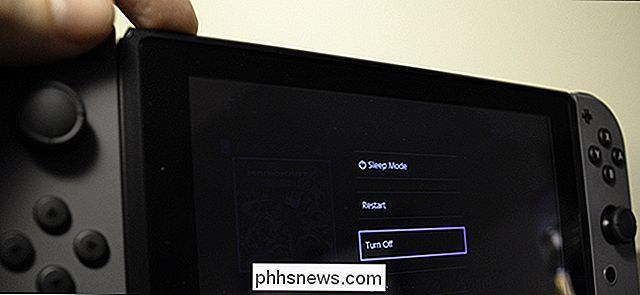
Mentre lo switch è spento, tieni premuti i pulsanti Volume su e Volume giù. Quindi, premere il pulsante di accensione. Continuare a tenere premuti i pulsanti Volume su e giù finché non si apre il menu di ripristino.
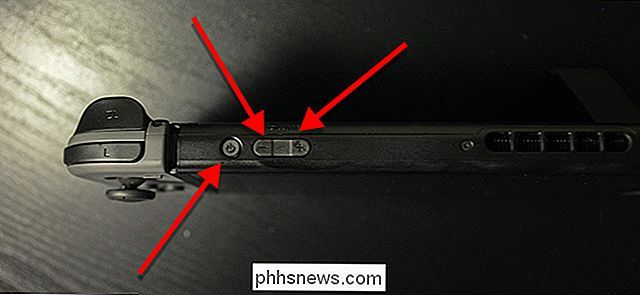
Nel menu di ripristino, selezionare "Inizializza console senza eliminare i dati di salvataggio".

Leggere la dichiarazione di non responsabilità, quindi fare clic su Avanti. Verrà visualizzata un'ultima schermata di avviso che ti chiede se sei sicuro di volerlo fare. Questo cancellerà tutto tranne i tuoi dati di salvataggio, schermate e dati dell'account. Se hai scaricato i giochi, dovrai è necessario scaricarli di nuovo e tutte le impostazioni torneranno alle impostazioni di fabbrica. Se sei sicuro di voler fare ciò, seleziona il pulsante rosso "Inizializza la console senza eliminare i dati salvati".
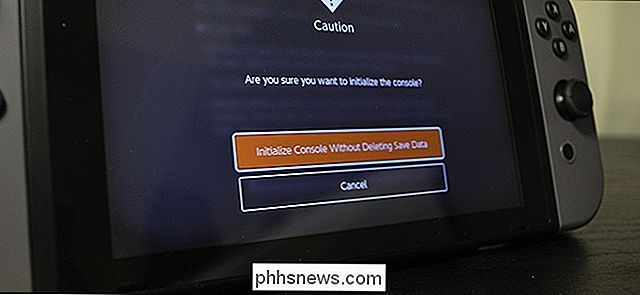
Il tuo Switch eseguirà quindi il processo di reimpostazione automatico. Al termine, dovrai eseguire lo stesso processo di configurazione che avevi quando hai ricevuto la console.
Cancella la cache, i dati della tastiera o cancella completamente l'interruttore
Tutti gli altri modi per cancellare il tuo Switch sono comodamente nel menu Impostazioni. Per trovarli, fai clic su Impostazioni sulla schermata iniziale del tuo Switch.
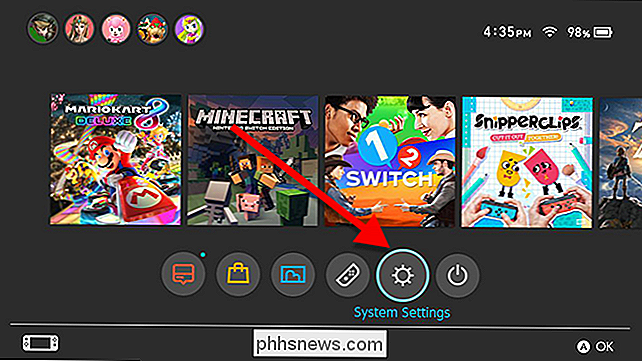
Scorri verso il basso fino a Sistema sul lato sinistro dello schermo.
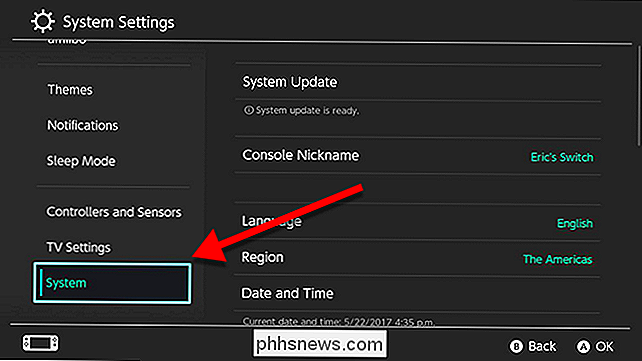
Successivamente, scorri fino alla fine della sezione Sistema e seleziona Inizializza.
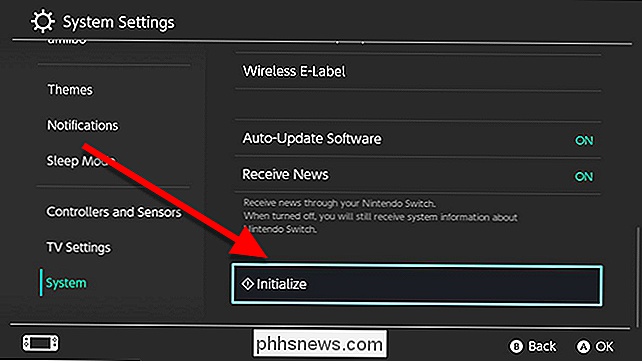
Qui, tu può trovare tutte le opzioni di ripristino. Come indicato in precedenza, Reset Cache cancellerà i tuoi ID, la cronologia di navigazione e i cookie. Ripristina tastiera cancella qualsiasi previsione o informazione appresa memorizzata nella tastiera. Puoi anche formattare la tua scheda microSD qui se non è già stata formattata per il tuo Switch.
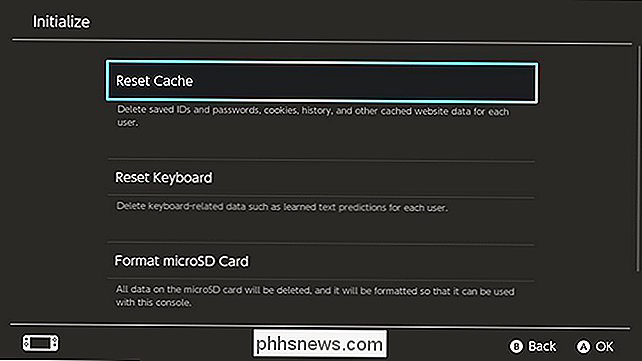
Scorri fino alla fine di questo menu per trovare l'opzione Initialize Console. Questo è il grande. Se lo fai, verrà cancellata l'intera console, salvati nel gioco e tutti . Questa è l'opzione che dovresti usare se hai bisogno di vendere la tua console e non ti interessa se perdi i tuoi progressi.
Frustralmente, Nintendo non ha ancora fornito un modo per trasferire i salvataggi del gioco su un'altra console o per sincronizzarli sul tuo account. Quindi, questa opzione è il più finale possibile. Se hai già cancellato tutti i 120 santuari e hai trovato tutti i 900 Korok come una specie di maniaco, perderai tutti i progressi per sempre. Non farlo se non sei veramente sicuro.
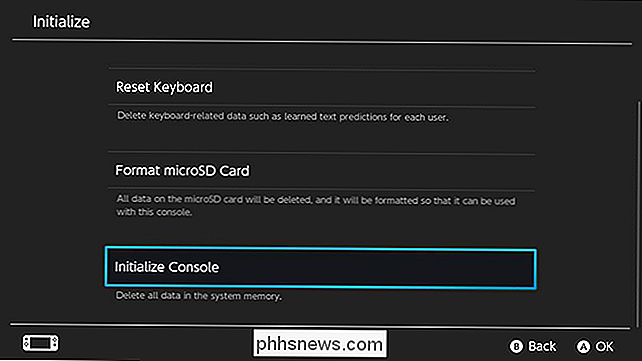
Proprio come con il reset nell'ultima sezione, vedrai una breve finestra che spiega cosa stai per fare, poi tu Dovrai confermare che sei sicuro. Questa è la tua ultima possibilità di tirarti indietro . Dopo questo, la tua console sarà completamente cancellata. Se sei sicuro al 100%, seleziona Inizializza.
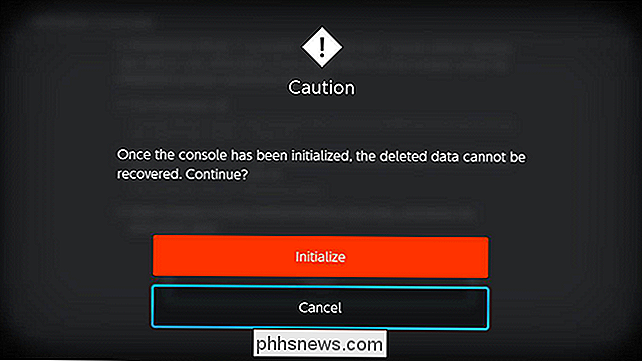
Il tuo Switch si cancellerà da solo e quando sarà pronto, sarà pronto per configurarlo come se fosse nuovo di zecca.

Come riprodurre in streaming il tuo PC Gameplay Con Windows 10's Mixer
Aggiornamento Creatori di Windows 10 aggiunto una nuova funzione di streaming di gioco dal vivo. Puoi trasmettere il tuo gameplay in tempo reale ai tuoi amici senza software aggiuntivo. Questa funzione utilizza il servizio Microsoft Mixer, originariamente chiamato Beam, insieme al tuo gamertag Xbox. Sfortunatamente, non è possibile eseguire lo streaming su Twitch, quindi è comunque necessario un software di terze parti.

Come disattivare il nuovo blocco annunci di Chrome (su determinati siti o tutti i siti)
Google Chrome ora ha un blocco annunci incorporato, progettato per sbarazzarsi degli annunci che sono invadenti o altrimenti fastidioso, ma consentire annunci da siti che seguono linee guida specifiche. Se non hai l'idea di consentire al tuo browser di controllare gli annunci che vedi, tuttavia, puoi disabilitarlo abbastanza facilmente.



